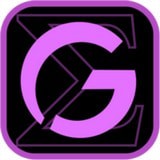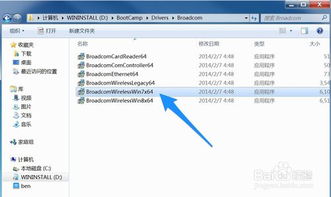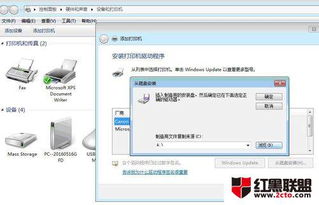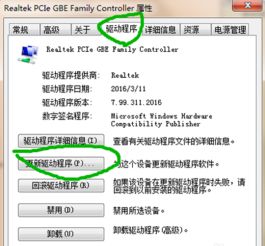轻松搞定!电脑Win7系统驱动安装全攻略
Windows 7驱动安装全攻略

在数字化时代,电脑已经成为我们日常生活和工作中不可或缺的工具。而操作系统作为电脑的大脑,其稳定运行离不开各种硬件驱动的支持。今天,我们就来探讨一下如何在Windows 7系统中正确安装驱动程序,确保电脑各项功能正常运转。
一、驱动安装的重要性
驱动程序是操作系统与硬件之间的桥梁,它负责将操作系统的指令翻译成硬件能够理解的信号,从而使硬件能够正常工作。在Windows 7系统中,正确安装驱动程序不仅可以提升系统的稳定性和性能,还能解决各种因驱动缺失或错误导致的硬件故障。
二、安装前的准备工作
在安装驱动程序之前,我们需要做一些准备工作,以确保安装过程顺利进行。
1. 确定硬件型号:首先,我们需要了解自己电脑的硬件配置,包括主板、显卡、声卡、网卡等硬件的型号。这些信息可以通过查看电脑的手册、使用第三方硬件检测软件(如鲁大师、EVEREST等)或访问电脑制造商的官方网站来获取。
2. 备份重要数据:在安装驱动程序之前,建议备份重要数据,以防在安装过程中发生意外导致数据丢失。
3. 关闭不必要的程序:在安装驱动程序之前,关闭所有不必要的程序,以减少系统资源的占用,提高安装效率。
三、安装驱动程序的方法
安装驱动程序有多种方法,我们可以根据自己的需求和实际情况选择合适的方法。
方法一:通过设备管理器安装
1. 打开设备管理器:右键单击“计算机”图标,选择“管理”,在弹出的窗口中选择“设备管理器”。
2. 查找未安装驱动的设备:在设备管理器中,展开各个硬件类别,查找带有黄色感叹号或问号的设备。这些设备表示未安装或驱动程序存在问题。
3. 更新驱动程序:右键单击未安装驱动的设备,选择“更新驱动程序软件”。在弹出的对话框中选择“自动搜索更新的驱动程序软件”,系统会自动搜索并安装合适的驱动程序。如果系统未找到合适的驱动程序,我们可以选择“浏览计算机以查找驱动程序软件”,然后手动指定驱动程序的安装路径。
方法二:通过官方网站下载并安装
1. 访问制造商的官方网站:打开浏览器,访问电脑或硬件制造商的官方网站。
2. 下载驱动程序:在官方网站的支持或下载页面,根据硬件型号和操作系统版本,下载对应的驱动程序。下载完成后,双击驱动程序安装文件,按照提示进行安装。
3. 安装驱动程序:在安装过程中,可能会要求选择安装组件或进行其他配置。我们可以根据自己的需求进行选择。安装完成后,根据提示重启计算机,以使新驱动生效。
方法三:使用第三方驱动安装工具
1. 下载并安装第三方工具:从官方网站或可信的软件下载平台下载第三方驱动安装工具(如Driver Booster、Driver Easy等)。安装完成后,打开工具。
2. 扫描并安装驱动程序:在工具中,点击“扫描”按钮,工具会自动检测系统中未安装或需要更新的驱动程序。扫描完成后,选择需要安装的驱动程序,点击“安装”按钮进行安装。
3. 重启计算机:安装完成后,根据提示重启计算机,以使新驱动生效。
四、解决常见驱动安装问题
在安装驱动程序的过程中,可能会遇到各种问题。以下是一些常见问题的解决方法。
问题一:驱动程序无法安装
1. 检查驱动程序的兼容性:确保下载的驱动程序与操作系统版本和硬件型号兼容。如果不兼容,可以尝试下载其他版本的驱动程序。
2. 关闭安全软件:有时,安全软件(如防火墙、杀毒软件等)可能会阻止驱动程序的安装。我们可以暂时关闭这些软件,然后尝试重新安装驱动程序。
3. 以管理员身份运行:右键单击驱动程序安装文件,选择“以管理员身份运行”,以提高安装权限。
问题二:驱动程序安装后无法正常工作
1. 检查设备连接:确保硬件设备已正确连接到电脑,并且连接稳定。
2. 更新驱动程序:如果驱动程序安装后无法正常工作,可以尝试更新到最新版本的驱动程序。
3. 回滚驱动程序:如果更新驱动程序后出现问题,可以尝试回滚到之前的驱动程序版本。在设备管理器中,右键单击设备,选择“属性”,在“驱动程序”选项卡中点击“回滚驱动程序”按钮。
问题三:驱动程序安装后导致系统不稳定
1. 卸载驱动程序:在设备管理器中,右键单击导致问题的设备,选择“卸载设备”,并勾选“删除此设备的驱动程序软件”选项。然后重启计算机,系统会自动尝试重新安装驱动程序。
2. 恢复系统:如果卸载驱动程序后问题仍未解决,可以考虑使用系统恢复功能,将系统恢复到之前的状态。
3. 寻求专业帮助:如果以上方法都无法解决问题,建议寻求专业人员的帮助。
五、驱动程序的更新与维护
为了确保系统的稳定性和性能,我们需要定期更新和维护驱动程序。
1. 定期检查驱动程序更新:定期访问制造商的官方网站或使用第三方驱动安装工具,检查并更新驱动程序。
2. 备份驱动程序:在安装新驱动程序之前,可以使用驱动备份工具(如Driver Booster)备份当前的驱动程序。这样,在新驱动出现问题时,可以快速还原到之前的版本。
3. 清理旧驱动程序:在安装新驱动程序时,选择“执行干净安装”选项,以确保旧版驱动的残留文件被彻底清除。这可以避免新旧驱动程序之间的冲突。
六、总结
驱动程序作为操作系统与硬件之间的桥梁,其重要性不言而喻。在Windows 7系统中,正确安装驱动程序不仅可以提升系统的稳定性和性能,还能解决各种因驱动缺失或错误导致的硬件故障。本文介绍了通过设备管理器、官方网站和第三方驱动安装工具三种方法安装驱动程序,并提供了解决常见驱动安装问题的方法以及驱动程序的更新与维护建议。希望这篇文章能够帮助大家更好地管理和维护自己的电脑。
-
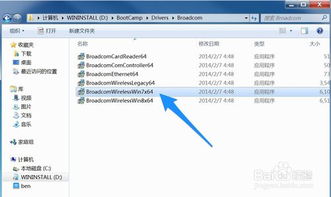 轻松搞定!电脑Win7驱动安装全攻略资讯攻略11-27
轻松搞定!电脑Win7驱动安装全攻略资讯攻略11-27 -
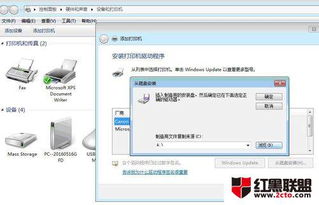 轻松搞定!Win7系统打印机驱动安装难题的解决秘籍资讯攻略11-10
轻松搞定!Win7系统打印机驱动安装难题的解决秘籍资讯攻略11-10 -
 一键解锁!手动Ghost安装Win7详细教程,轻松搞定系统重装资讯攻略11-01
一键解锁!手动Ghost安装Win7详细教程,轻松搞定系统重装资讯攻略11-01 -
 如何为电脑安装Windows 7驱动程序资讯攻略11-07
如何为电脑安装Windows 7驱动程序资讯攻略11-07 -
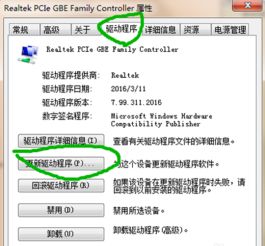 如何在Win7上安装网络适配器驱动程序资讯攻略12-08
如何在Win7上安装网络适配器驱动程序资讯攻略12-08 -
 一键揭秘:联想笔记本电脑官方驱动下载的正确步骤,轻松搞定!资讯攻略10-25
一键揭秘:联想笔记本电脑官方驱动下载的正确步骤,轻松搞定!资讯攻略10-25